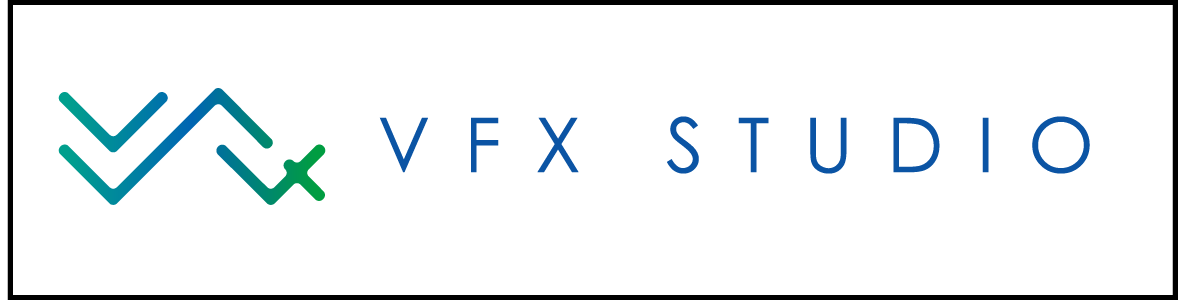この記事では、エフェクト制作に「Houdini コペルニクス」を使用した所感、便利ノードなどご紹介します。
また後半に Substance 3D Designer との比較も行っております。
対象読者
・エフェクトデザイナー
・Houdini を学習中の方
・Houdini コペルニクスに興味がある方
環境
・Houdini 21.0.440
使用頻度が高そうな処理
正規化

入力された値を 0~1 の範囲に正規化します。
※ 値はデフォルトのままで問題ありません。
解像度を最適化
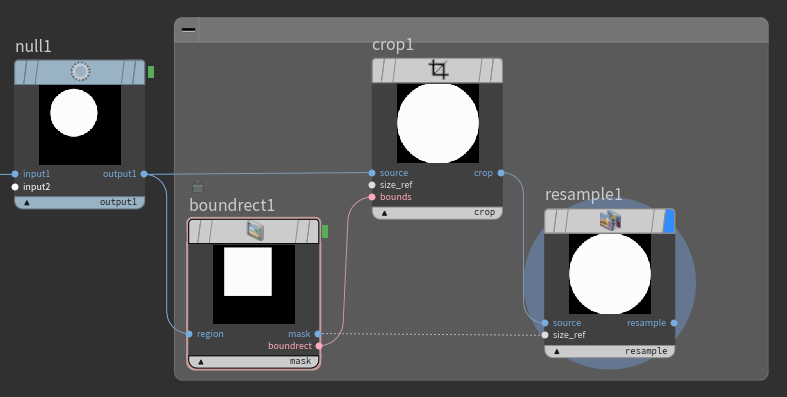
| 『boundrect』 | テクスチャの領域を判定 |
| 『crop』 | バウンズに基づいて画像領域を切り抜き |
| 『resample』 | もと(size_ref)の解像度にもとに戻す |
上記の3つのノードを通して、色が乗っている範囲をテクスチャの領域一杯まで拡大できます。
※ 値はデフォルトのままで問題ありません。
関数処理
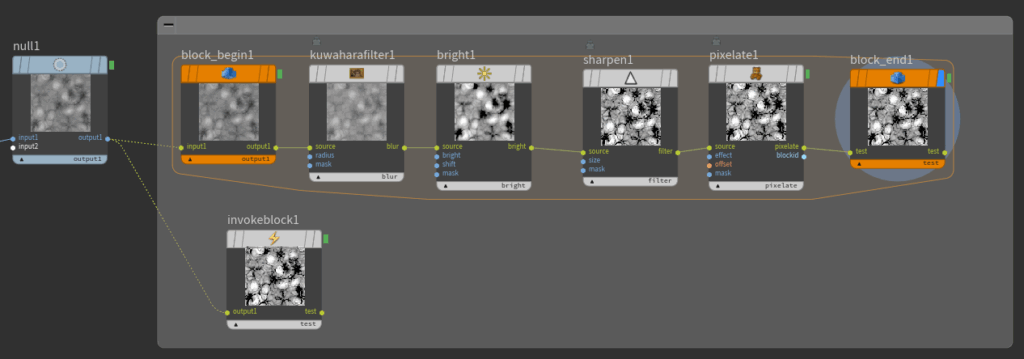
『block_begin』と『block_end』に囲まれた処理を『invokeblock』から実行できます。
上の画像では同じ入力値(null1)で同じ結果が課されていることを示しています。

使用する際は『invokeblock』に『block_end』のパスを入力する必要があります。
ジオメトリをテクスチャ化
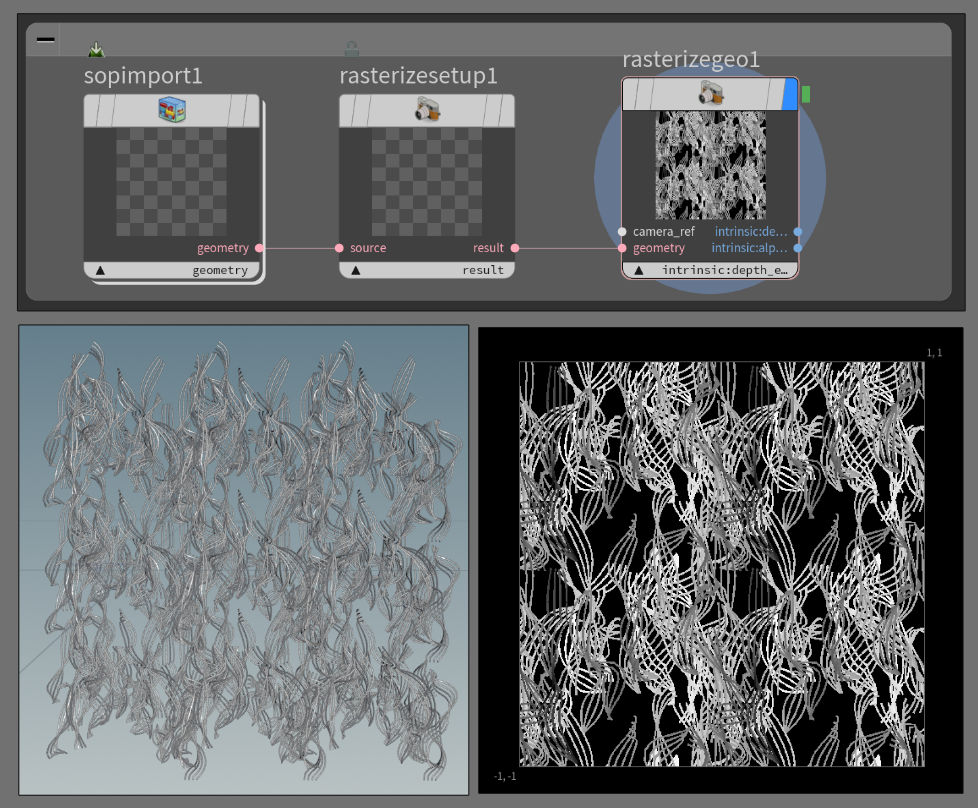
| 『sopimport』 | ジオメトリ情報を取得 |
| 『rasterizesetup』 | ジオメトリを画像化する際の初期設定(カメラのようなイメージ) |
| 『rasterizegeo』 | ジオメトリを画像化 |
上記の3つのノードを通して、ジオメトリをテクスチャ化できます。
また、『rasterizesetup』では “カメラの角度変更” や “ジオメトリのサイズにフィットされる” などの機能もあります。
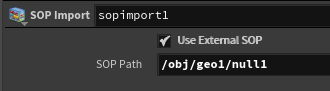
『sopimport』ではジオメトリのパスを入力する必要があります。
上記ジオメトリについて
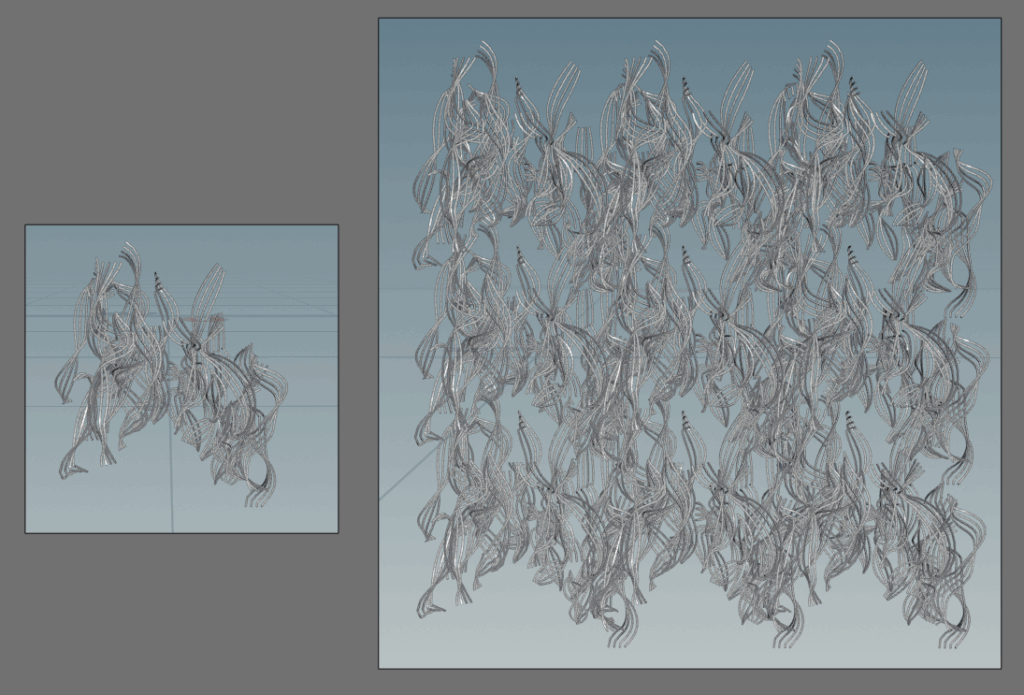
ジオメトリ上でタイリングされた状態にしています。
やり方としては『Copy and Transform』で 9×9 のマスを作っています。(あまりスマートではないですが…)
ヒットテクスチャ作例
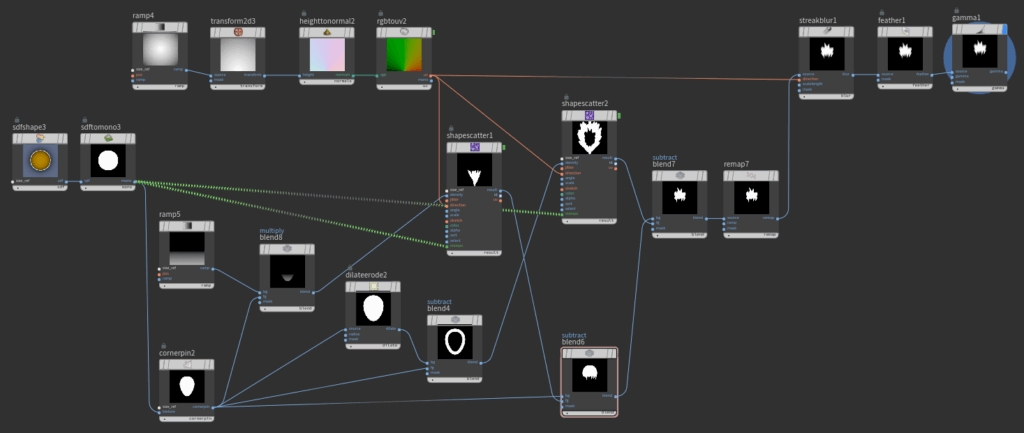

ざっくりとした内容は以下のとおりです。
- 『sdftomono』で大まかな形状を作る
- 『heighttonormal』でヒットの指向性を決定
- 『shapescatter』で尖った形状にする
- 『streakblur』で指向性に沿ったブラーをかける
- 『feather』でエッジにブラーをかける
- 『gamma』で薄い色をより薄くバイアスを掛ける。
2D 流体シミュレーションの活用
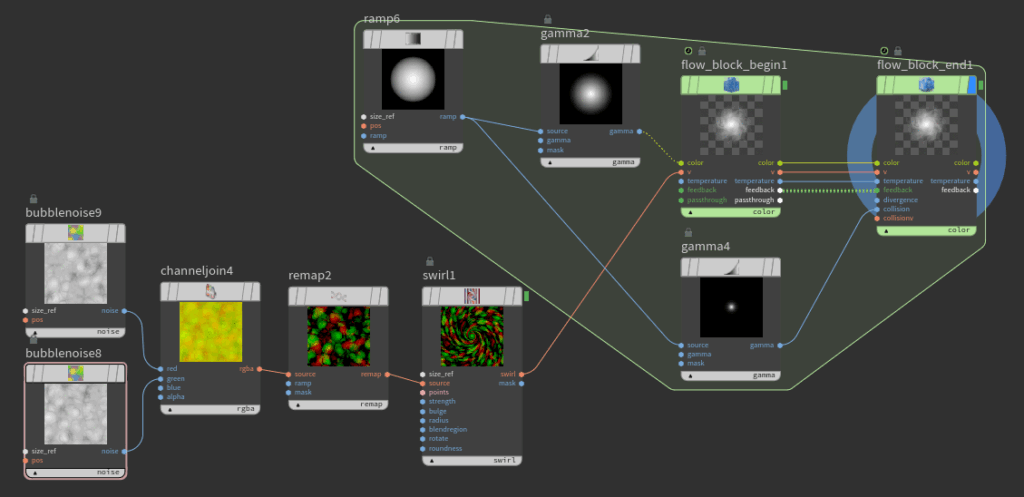
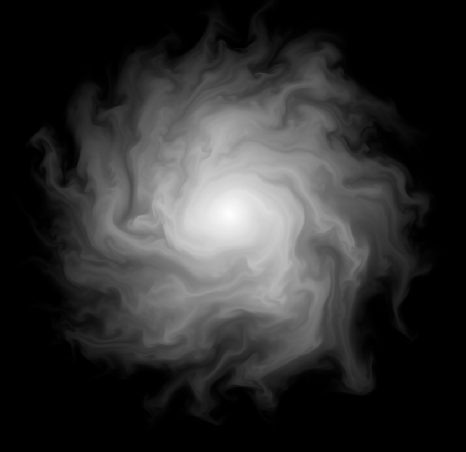
『flow_block_begin』と『flow_block_end』の間で 2D 流体シミュレーションが行えます。
こちらを使用することで、左のような煙っぽいテクスチャを簡単に作ることができます。
主な要件
ノイズ系のガンマ補正を “OFF”
『remap』でマイナスを含むようにする
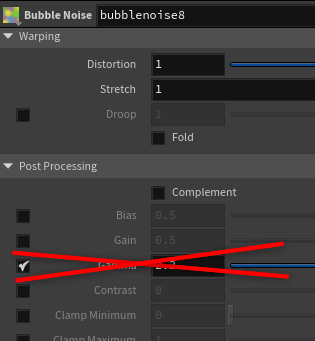
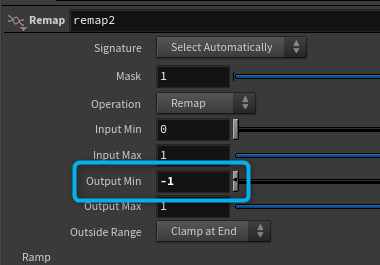
中心にコリジョンを置き、中心が濃い状態を担保
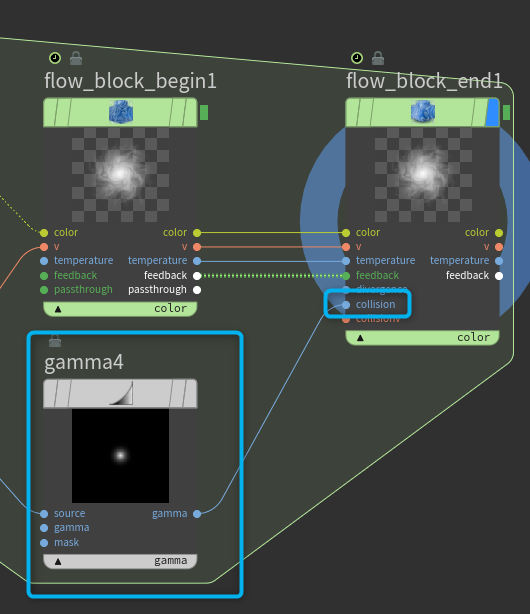
Substance 3D Designer との比較した所感
エフェクトテクスチャ制作においては Substance 3D Designer (以後 SD )の方が使いやすいと感じています。
ただ、SD ではできない処理もあるため、『完全に置き換わる訳ではないが使用機会はありそう』というのが現状の立ち位置かと思います。
コペルニクスの強み
・流体系の処理が可能
・メッシュ/カーブを使用したテクスチャ制作が可能
コペルニクスの物足りない点
・ノイズテクスチャのランダムシードを変更できない
・ノード数が少ない
まとめ
コペルニクスはエフェクト制作でも有効なツールです!
特に SD の知識がある方は活かせる場面が多いかと思います。
最近リリースされた機能のため情報が少ないですが、この記事が学習のきっかけになりましたら幸いです。